
Apprenez à vous connecter via le protocole SSH, de votre smartphone à votre ordinateur.
Une fois l'application SSHDroid installée sur votre smartphone, lancez-la.
Sur l'écran principal de cette dernière, vous trouverez l'adresse de connexion. Décomposons-la afin de connaître les différentes informations utiles :
- sftp:// : cela désigne un protocole de connexion propre au SSH
- root : identifiant de la connexion par défaut
- 192.168.1.28 : adresse IP de l'appareil (varie pour chacun)
- 22 : port utilisé pour l'accès en SSH
Si vous souhaitez modifier le port de connexion, ouvrez le menu de l'application, sélectionnez par exemple 20 au lieu de 22. Cependant, mieux vaut laisser la valeur par défaut qui convient parfaitement.
Notez également que pour avoir une connexion idéalement sécurisée, un mot de passe est nécessaire, ce dernier est par défaut : admin.
Une fois chaque information notée, passez à la suite.
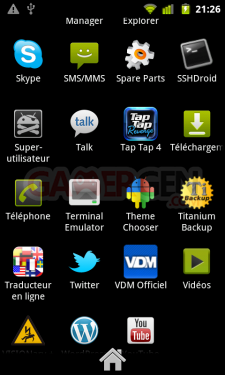
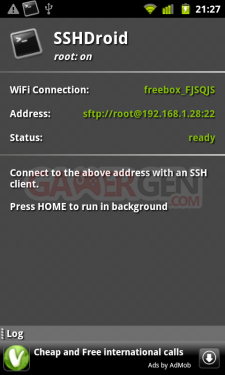
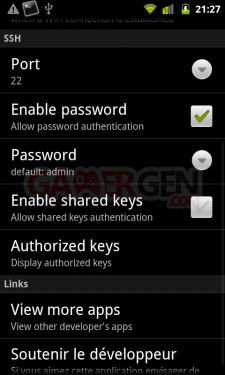
Commenter 4 commentaires
heureux nouveau possesseur d'un Galaxy S2 j'ai suivi le très bon tutoriel présenté ici pour se connecter en SSH avec sshDroid, mais malheureusement cela ne fonctionne pas.
Une fois l'application lancé (sshDroid) sur mon smartphone (Galaxy S2) je parviens à me connecter en ssh en local (à partir du même smartphone) avec ConnectBot par exemple, mais pas du tout à partir d'un PC. Si j'utilise Filezilla je reçois un message connexion refusé par le serveur.
J'ai cherché dans les paramètres de sshDroid sans rien trouvé. Y aurait-il un parefeu sur Android (2.3.3) qui stopperait les connexions entrantes?
Sinon je ne comprends d'où cela peut provenir.
Non il n'y a pas de parfeu sur Android mais essaye avec un autre client SSH pour PC tel que WINSCP. Dis nous ce qu'il en est.
Lorsque je passe en shell (via l'utilitaire adb du SDK android) je vois bien la demande de connexion entrant sur mon Galaxy (SYN_RECV) mais rien ne se passe ensuite, ça freeze
J'ai essayé en forçant plusieurs versions du protocol ssh sans succès (1,2,4).
ssh root@192.168.0.242 -o port=2222
Bon essai